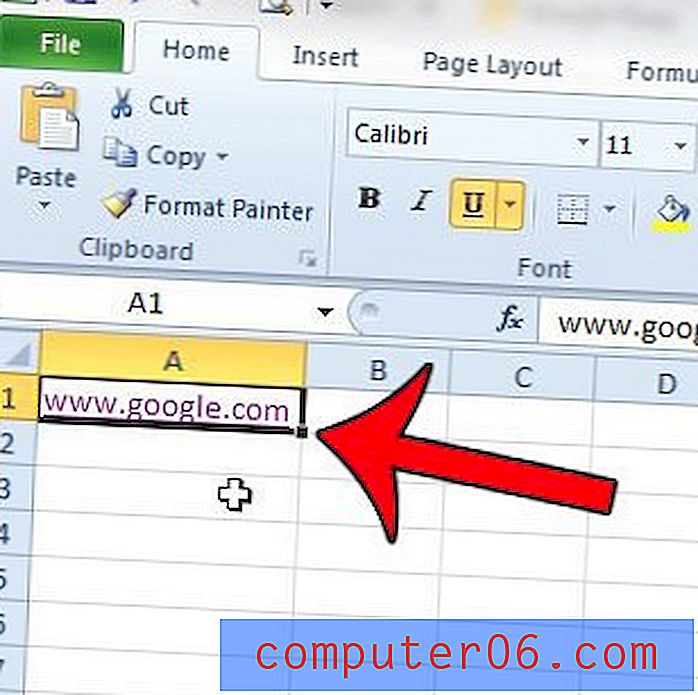Kuidas Google'i arvutustabelites kärjeandmeid vertikaalselt tsentreerida
Google'i arvutustabelite lahtrites sisalduvate andmete vaikimisi vertikaalne joondus paigutab need andmed lahtri põhja. Kuid arvutustabeli struktuur võib ette näha, et andmed paigutatakse lahtri keskele, nii et võite otsida viisi andmete vertikaalseks tsentreerimiseks arvutustabeli lahtrites.
Õnneks on see valik saadaval Google'i lehtedel, nii et saate oma lahtrite vertikaalset joondamist muuta. Teil on võimalus joondada see ülaosas, keskel või all. Meie allolev juhend näitab teile, kust seda seadet leida.
Kuidas panna andmeid Google'i arvutustabelites lahtri vertikaalsesse keskosasse
Selle artikli toimingud viidi läbi Google Chrome'is, kuid need peaksid toimima ka teistes veebibrauserites. Selle õpetuse täitmisel on teil lahter (või lahtrid), kus lahtri sisu on lahtri sees vertikaalselt tsentreeritud.
1. samm: minge oma Google Drive'i aadressil https://drive.google.com/drive/my-drive ja avage arvutustabel, mis sisaldab lahtrit, mille soovite vertikaalselt tsentreerida.
2. samm: valige lahter (id), mida soovite tsentreerida.

3. samm: klõpsake arvutustabeli kohal oleval hallil tööriistaribal nuppu Vertikaalne joondamine .
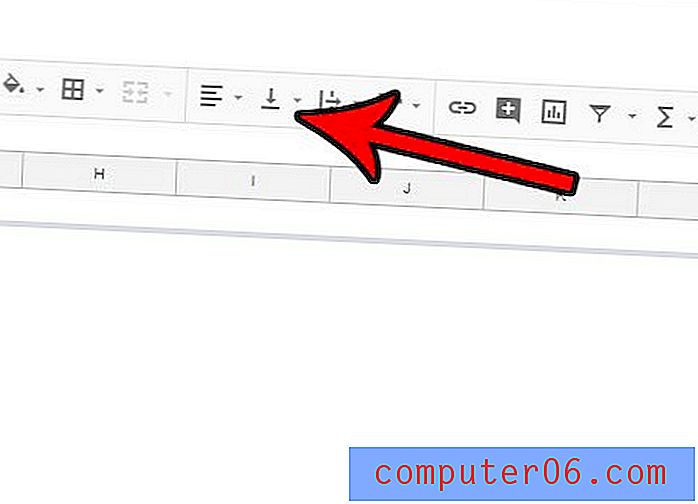
4. samm: Valige lahtri andmete vertikaalseks joondamiseks keskmine variant.
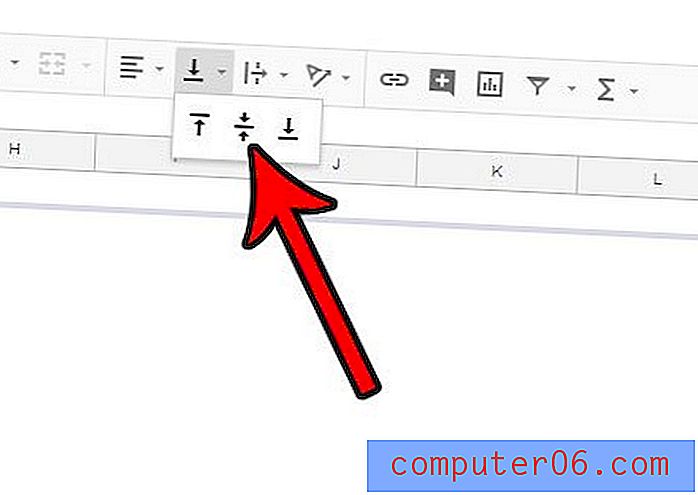
Pange tähele, et saate lahtri vertikaalset joondamist muuta ka siis, kui klõpsate akna ülaosas vahekaardil Vorming, siis Joonda ja siis valige soovitud vertikaalne joondamine.
Kas teie arvutustabelil on lahtrite varjutamine, mida soovite kas eemaldada või muuta? Siit saate teada, kuidas muuta Google'i arvutustabelites lahtrite varjutust või värvi täita.